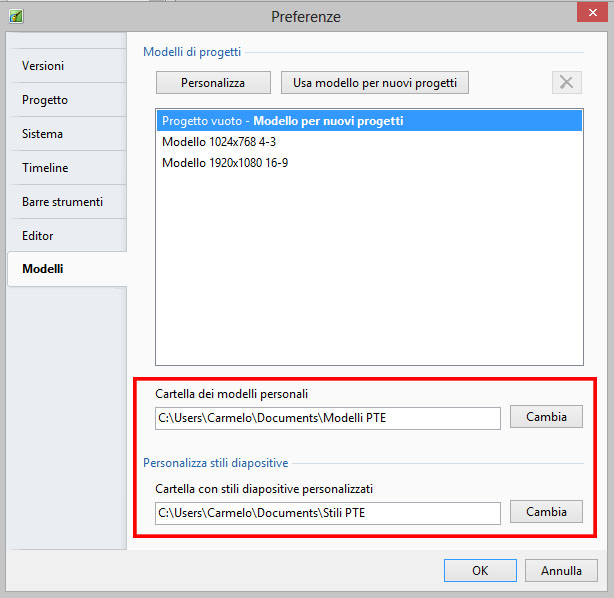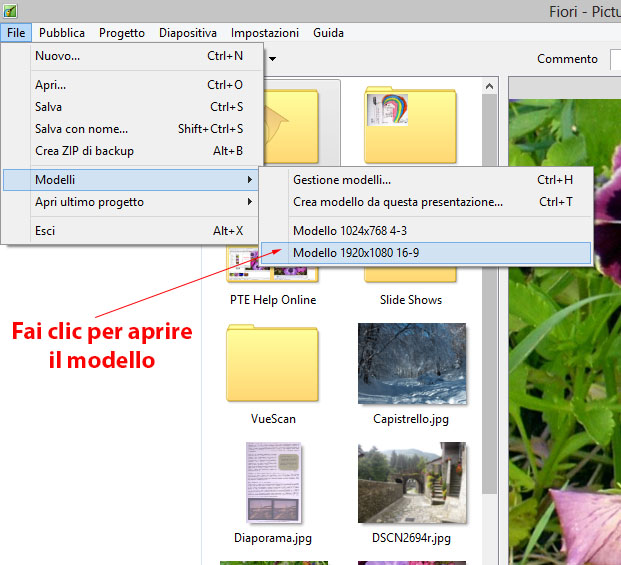Sidebar
Table of Contents
Modelli
Un modello è una raccolta di Opzioni di Impostazioni che sono state salvate per un utilizzo futuro in nuovi progetti.
Personalizzare modello predefinito
Ti trovi a fare le stesse modifiche nelle Opzioni progetto per ogni sequenza che crei? È possibile evitarlo creando dei tuoi modelli personalizzati. Ecco come agire:
Creare e salvare
- Seleziona Impostazioni > Preferenze > Modelli e accertati che la “Cartella dei modelli personali” sia impostata sulla tua cartella preferita. In caso contrario, fai in modo che lo sia, poi fai clic su OK per uscire dal dialogo Impostazioni.
- Inizia un nuovo progetto attraverso File > Nuovo…
- Non aggiungere alcuna immagine, video o audio.
- Fai clic sul pulsante Opzioni progetto e imposta i valori che desideri utilizzare per ciascuna opzione di ogni scheda.
- Ora vai in File > Modelli> Crea modello da questa presentazione…
- Assegna un nome al tuo modello quando ti viene indicato di farlo, e poi fai clic su OK (non usare un PROGETTO VUOTO).
Gestire i modelli
Infine, è necessario rendere il modello personalizzato predefinitohe per tutte le nuove presentazioni. Procedi nel seguente modo:
- Vai in File > Modelli> Gestisci modelli oppure in Impostazioni > Preferenze > Modelli.
- Seleziona dall'elenco il tuo modello personalizzato (fai clic su di esso per evidenziarlo).
- Fai clic sul pulsante “Usa modello per nuovi progetti”.
- Fai clic sul pulsante OK.
Ora quando fai clic su File > Nuovo verranno sempre applicate le impostazioni del tuo modello personalizzato predefinito.
Opzioni
it-it/9.0/techniques/templates.txt · Last modified: 2022/12/18 11:20 (external edit)
Except where otherwise noted, content on this wiki is licensed under the following license: CC Attribution-Noncommercial-Share Alike 4.0 International